
linxu 磁盘分区之fdisk分区方式
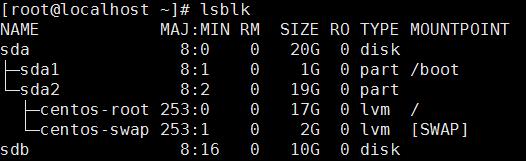 显示一块没有使用过的sdb磁盘 第二步:使用fdisk 分区 fdisk /dev/sdb
显示一块没有使用过的sdb磁盘 第二步:使用fdisk 分区 fdisk /dev/sdb 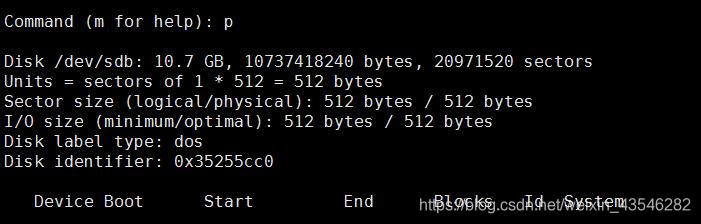 p 打印当前分区列表,显示没有分区。p 初始分区
p 打印当前分区列表,显示没有分区。p 初始分区 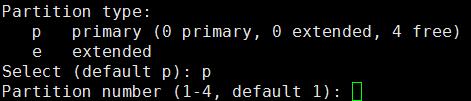
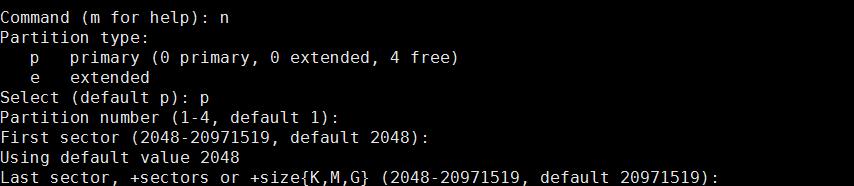 1.磁盘的编号 (1-4) 2.第一扇区从哪里开始 3.最后扇区多大(默认是G为单位) 2.p 查看当前的已经分好的分区
1.磁盘的编号 (1-4) 2.第一扇区从哪里开始 3.最后扇区多大(默认是G为单位) 2.p 查看当前的已经分好的分区  输入 n 可以接着分下一个主分区,w保存分区并退出 3.fdisk 一共能分三个主分区,和一个逻辑分区,前三个分区没有分完,剩下的全部要给逻辑分区 然后才能从第五个拓展分区开始继续分 分完后使用lsblk查看分区,出现sdb1说明分区成功 NAME MAJ:MIN RM SIZE RO TYPE MOUNTPOINT sda 8:0 0 20G 0 disk ├─sda1 8:1 0 1G 0 part /boot └─sda2 8:2 0 19G 0 part ├─centos-root 253:0 0 17G 0 lvm / └─centos-swap 253:1 0 2G 0 lvm [SWAP] sdb 8:16 0 10G 0 disk └─sdb1 8:17 0 10G 0 part 4.格式化分区,格式化方式有ext3,ext4,xfs格式方式 mkfs.xfs /dev/sdb1 5.挂载分区 mount /dev/sdb1 /usr/local/mfsdat 6.查看是否挂载成功 df -h
输入 n 可以接着分下一个主分区,w保存分区并退出 3.fdisk 一共能分三个主分区,和一个逻辑分区,前三个分区没有分完,剩下的全部要给逻辑分区 然后才能从第五个拓展分区开始继续分 分完后使用lsblk查看分区,出现sdb1说明分区成功 NAME MAJ:MIN RM SIZE RO TYPE MOUNTPOINT sda 8:0 0 20G 0 disk ├─sda1 8:1 0 1G 0 part /boot └─sda2 8:2 0 19G 0 part ├─centos-root 253:0 0 17G 0 lvm / └─centos-swap 253:1 0 2G 0 lvm [SWAP] sdb 8:16 0 10G 0 disk └─sdb1 8:17 0 10G 0 part 4.格式化分区,格式化方式有ext3,ext4,xfs格式方式 mkfs.xfs /dev/sdb1 5.挂载分区 mount /dev/sdb1 /usr/local/mfsdat 6.查看是否挂载成功 df -h 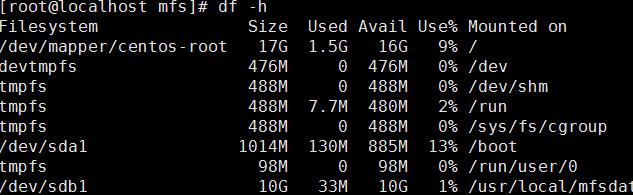
发布日期:2021-05-07 07:25:23
浏览次数:22
分类:精选文章
本文共 815 字,大约阅读时间需要 2 分钟。
第一步添加一块新的磁盘,添加完后查看系统是否显示新磁盘
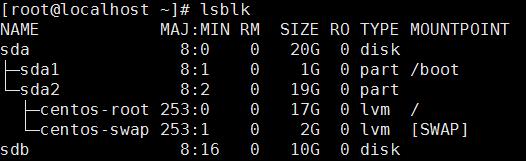 显示一块没有使用过的sdb磁盘 第二步:使用fdisk 分区 fdisk /dev/sdb
显示一块没有使用过的sdb磁盘 第二步:使用fdisk 分区 fdisk /dev/sdb 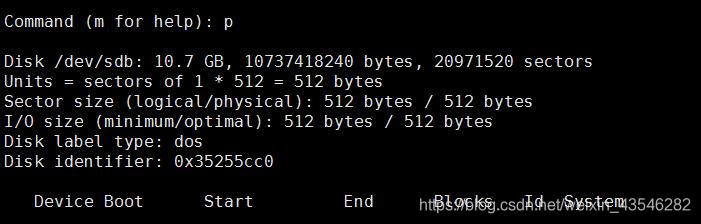 p 打印当前分区列表,显示没有分区。p 初始分区
p 打印当前分区列表,显示没有分区。p 初始分区 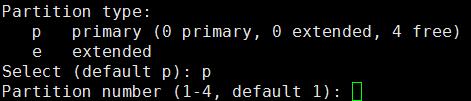
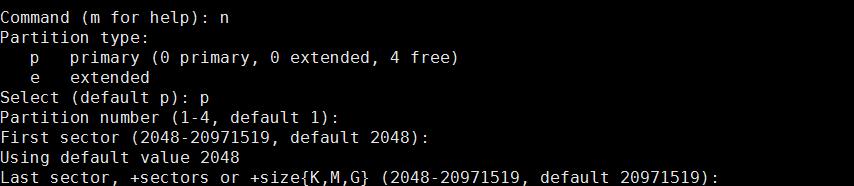 1.磁盘的编号 (1-4) 2.第一扇区从哪里开始 3.最后扇区多大(默认是G为单位) 2.p 查看当前的已经分好的分区
1.磁盘的编号 (1-4) 2.第一扇区从哪里开始 3.最后扇区多大(默认是G为单位) 2.p 查看当前的已经分好的分区  输入 n 可以接着分下一个主分区,w保存分区并退出 3.fdisk 一共能分三个主分区,和一个逻辑分区,前三个分区没有分完,剩下的全部要给逻辑分区 然后才能从第五个拓展分区开始继续分 分完后使用lsblk查看分区,出现sdb1说明分区成功 NAME MAJ:MIN RM SIZE RO TYPE MOUNTPOINT sda 8:0 0 20G 0 disk ├─sda1 8:1 0 1G 0 part /boot └─sda2 8:2 0 19G 0 part ├─centos-root 253:0 0 17G 0 lvm / └─centos-swap 253:1 0 2G 0 lvm [SWAP] sdb 8:16 0 10G 0 disk └─sdb1 8:17 0 10G 0 part 4.格式化分区,格式化方式有ext3,ext4,xfs格式方式 mkfs.xfs /dev/sdb1 5.挂载分区 mount /dev/sdb1 /usr/local/mfsdat 6.查看是否挂载成功 df -h
输入 n 可以接着分下一个主分区,w保存分区并退出 3.fdisk 一共能分三个主分区,和一个逻辑分区,前三个分区没有分完,剩下的全部要给逻辑分区 然后才能从第五个拓展分区开始继续分 分完后使用lsblk查看分区,出现sdb1说明分区成功 NAME MAJ:MIN RM SIZE RO TYPE MOUNTPOINT sda 8:0 0 20G 0 disk ├─sda1 8:1 0 1G 0 part /boot └─sda2 8:2 0 19G 0 part ├─centos-root 253:0 0 17G 0 lvm / └─centos-swap 253:1 0 2G 0 lvm [SWAP] sdb 8:16 0 10G 0 disk └─sdb1 8:17 0 10G 0 part 4.格式化分区,格式化方式有ext3,ext4,xfs格式方式 mkfs.xfs /dev/sdb1 5.挂载分区 mount /dev/sdb1 /usr/local/mfsdat 6.查看是否挂载成功 df -h 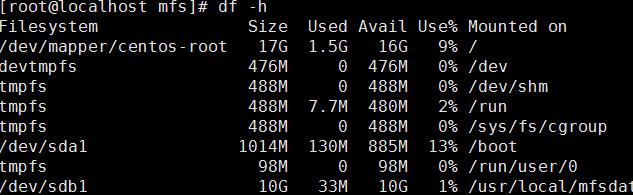
parted 分区
格式 parted /dev/vdb #支持大容量(18EB),需改用gpt 分区模式可以有128个主分区 01 mktable gpt #指定分区的格式02 print #查看当前分区的信息
03 mkpart #划分新分区
指定分区的名称 #随便指定 指定分区的格式 #ext4/xfs 0 G #从哪里开始 n G #到哪里结束(大小) lgnore #忽略发表评论
最新留言
留言是一种美德,欢迎回访!
[***.207.175.100]2025年04月06日 16时19分54秒
关于作者

喝酒易醉,品茶养心,人生如梦,品茶悟道,何以解忧?唯有杜康!
-- 愿君每日到此一游!
推荐文章
大前端的自动化工厂(1)——Yeoman
2019-03-06
数据仓库建模方法论
2019-03-06
虚拟机搭建hadoop环境
2019-03-06
DataStax Bulk Loader教程(四)
2019-03-06
物联网、5G世界与大数据管理
2019-03-06
Cassandra与Kubernetes
2019-03-06
.NET应用框架架构设计实践 - 概述
2019-03-06
Rust 内置 trait :PartialEq 和 Eq
2019-03-06
Hibernate(十四)抓取策略
2019-03-06
[菜鸟的设计模式之旅]观察者模式
2019-03-06
Spring-继承JdbcDaoSupport类后简化配置文件内容
2019-03-06
Java基础IO流(一)
2019-03-06
Hibernate入门(四)---------一级缓存
2019-03-06
MySQL事务(学习笔记)
2019-03-06
一个web前端开发者的日常唠叨
2019-03-06
内存分配-slab分配器
2019-03-06
技术写作技巧分享:我是如何从写作小白成长为多平台优秀作者的?
2019-03-06
Jupyter Notebook 暗色自定义主题
2019-03-06
[Python学习笔记]组织文件
2019-03-06
基于Redo Log和Undo Log的MySQL崩溃恢复流程
2019-03-06